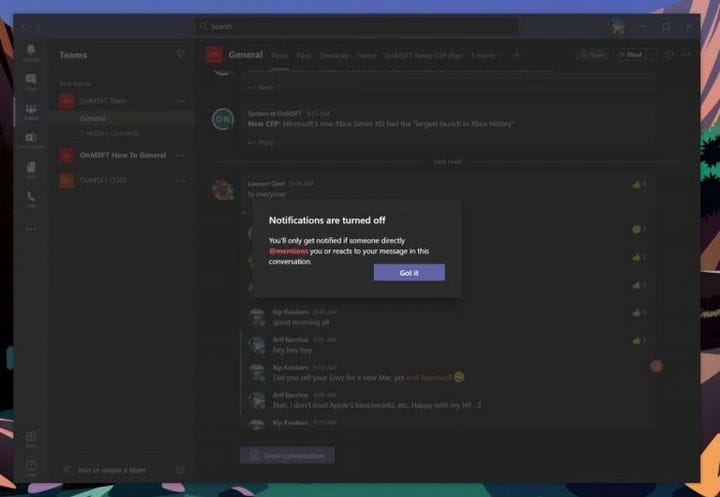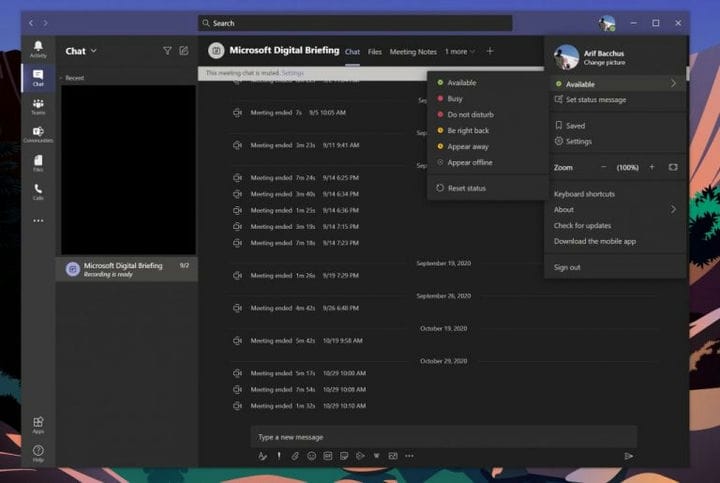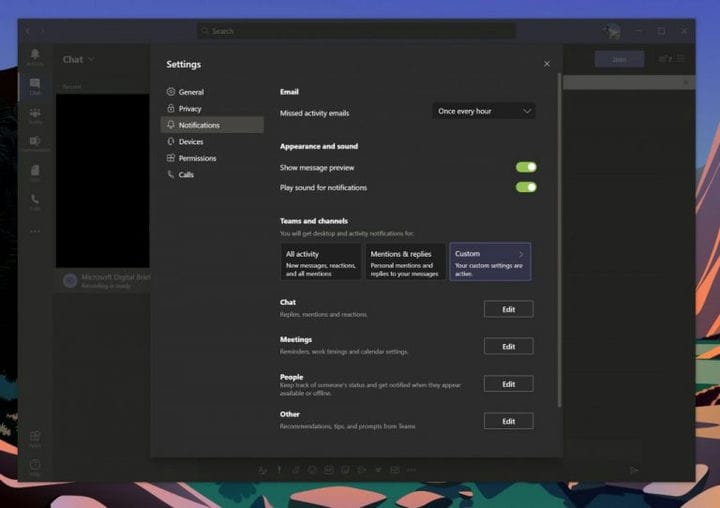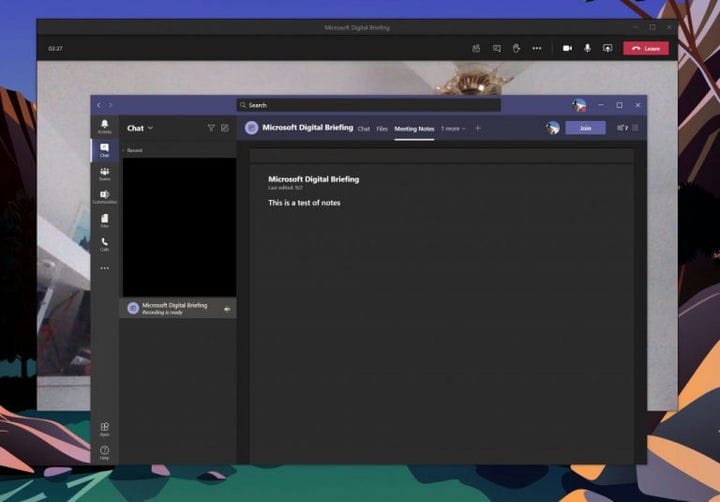এই শীর্ষ টিপস আপনাকে কাজের ক্লান্তি হ্রাস করতে এবং মাইক্রোসফ্ট টিমে উত্পাদনশীল থাকতে সাহায্য করবে
আপনি যখন কাজ বা বিদ্যালয়ের জন্য মাইক্রোসফ্ট টিম ব্যবহার করেন, আপনি আপনার সারা দিন জুড়ে কিছুটা ক্লান্তি অনুভব করতে পারেন। আপনি অনেক বেশি বিজ্ঞপ্তি পেয়ে যাচ্ছেন বা মিটিং চলাকালীন আপনাকে ফোকাস দেওয়া কঠিন হতে পারে। ওয়েল, টিমের কিছু বিল্ট বৈশিষ্ট্য রয়েছে যা আপনাকে জিনিসগুলি সুর করতে এবং আরও কিছুটা উত্পাদনশীল রাখতে সহায়তা করতে পারে। আপনি কীভাবে এটি আপনার সুবিধার্থে ব্যবহার করতে পারেন সে সম্পর্কে আমাদের শীর্ষস্থানীয় কয়েকটি টিপস এখানে দেখুন।
টিপ 1: কথোপকথন এবং থ্রেডগুলিকে নিঃশব্দ করুন যা সম্পর্কে আপনি অবহিত হতে চান না
আমাদের প্রথম টিপটি এমন একটি যা অনেক লোক উপলব্ধি করতে পারে – কথোপকথন বা থ্রেড নিঃশব্দ করে। আপনি থ্রেডের বিজ্ঞপ্তিগুলির সাথে বোমা ফেলা শেষ করে যখন আপনি আর অবহিত হতে চান না তখন আপনি এটি করতে চাইতে পারেন। এটি কারণ, ডিফল্টরূপে, টিমগুলি আপনাকে যে বার্তাটি রেখেছিল তার সমস্ত থ্রেড সম্পর্কে অবহিত করবে।
নির্দিষ্ট থ্রেডের জন্য বিজ্ঞপ্তিগুলি বন্ধ করতে, আপনি (। ..) আরও বিকল্প বোতাম না না পাওয়া পর্যন্ত আপনি আপনার মাউসের সাহায্যে সেই থ্রেডের উপরে ঘুরে আসতে পারেন। সেখান থেকে, আপনি বিজ্ঞপ্তি বন্ধ করতে ক্লিক করতে চান। একবার আপনি এটি ক্লিক করলে, কেবলমাত্র যদি কেউ আপনাকে @ সূচিত করে বা সেই থ্রেডে আপনার বার্তায় প্রতিক্রিয়া জানায় তবেই আপনাকে জানানো হবে।
যেহেতু টিম আপনাকে বর্তমানে চ্যাটগুলি মুছে ফেলতে দেয় না, আপনি একটি কথোপকথন বা একটি ব্যক্তিগত বার্তাও নিঃশব্দ করতে পারেন যা আপনিও অংশ নিতে চান না। এটি করতে, কেবল চ্যাটের উপরে ঘুরে দেখুন, (। ..) আরও বোতামটি ক্লিক করুন এবং তারপরে নিঃশব্দ নির্বাচন করুন। সরল!
টিপ 2: আপনার স্থিতি পরিবর্তন করুন
কথোপকথন বা থ্রেডকে নিঃশব্দ করা বিজ্ঞপ্তিগুলি থেকে ক্লান্তি হ্রাস করার এক উপায়, অন্য একটি পদ্ধতিটি আরও সহজ: আপনার অবস্থানটি পরিবর্তন করুন। আপনি যখন টিমে আপনার স্ট্যাটাস পরিবর্তন করেন, আপনি কোন স্ট্যাটাসটি বেছে নিয়েছেন তার উপর নির্ভর করে বিজ্ঞপ্তি আসবে না। আপনি নিজের প্রোফাইল ফটোতে ক্লিক করে এবং তারপরে মেনু থেকে একটি চয়ন করে আপনার স্থিতি পরিবর্তন করতে পারেন।
আপনি যখন উপলব্ধ থাকবেন, আপনি সমস্ত বিজ্ঞপ্তি পাবেন get আপনি যখন মোটেও বিতরণ করতে চান না, তখন ব্যস্তকে বেছে নেওয়া ভাল কারণ এই স্থিতিটি সমস্ত বিজ্ঞপ্তিগুলি পপিংয়ে থামবে। আপনি যখন আপনার স্ক্রিনটি ফোকাস করতে বা উপস্থাপন করতে চান এবং পপ-আপ করার জন্য বিজ্ঞপ্তিগুলি চান না তখন বিরক্ত করবেন না। আপনি এখনই সাড়া না দিয়ে কাজ করা দরকার যখন দূরে উপস্থিত হয়। অফলাইনে উপস্থিত হওয়া যখন আপনি ইঙ্গিত করতে চান যে আপনি দলগুলিতে সাইন ইন করেছেন না, তাই আপনি অনলাইনে ফিরে না আসা পর্যন্ত প্রতিক্রিয়া দেখানো হবে না। কেউ আপনাকে বার্তা দিলে আপনি এখনও বিজ্ঞপ্তি পাবেন।
টিপ 3: আপনার বিজ্ঞপ্তিগুলি নিয়ন্ত্রণ করুন
আপনি যদি টিমে দৃষ্টি নিবদ্ধ রাখার প্রত্যাশা করেন তবে এটি করার একটি ভাল উপায় হ’ল আপনার বিজ্ঞপ্তিগুলির সম্পূর্ণ নিয়ন্ত্রণ নেওয়া। আপনি নিজের প্রোফাইল ফটোতে ক্লিক করে এটি করতে পারেন এবং তারপরে সেটিংসটি চয়ন করুন। সেখান থেকে সাইডবারে বিজ্ঞপ্তি নির্বাচন করুন।
বিজ্ঞপ্তি সেটিংস থেকে, আপনি নিয়ন্ত্রণ করতে পারবেন এমন অনেকগুলি রয়েছে। আপনি যদি টিমের ইমেলগুলি নিয়ে বোমা ফাটাচ্ছেন তবে আপনি মিস করা ক্রিয়াকলাপ ইমেলগুলি বন্ধ করতে পারেন। আপনি যদি অবিরত অবহিত হয়ে থাকেন তবে আপনি বার্তার পূর্বরূপ এবং বিজ্ঞপ্তিগুলির জন্য শব্দও বন্ধ করতে পারেন।
তদ্ব্যতীত, আপনার দল এবং চ্যানেলগুলির জন্য কাস্টম বিজ্ঞপ্তি সেটিংস সেট করার ক্ষমতা রয়েছে। সাধারণত, আপনি যদি বেশি অবহিত হতে না চান তবে এগুলি কেবল ফিডে দেখানোর জন্য সেট করা ভাল। আপনি সমস্ত নতুন পোস্টও বন্ধ করতে পারেন। সেখানে বিকল্প একটি অনেক এখানে, এবং আমরা আপনাকে চেক করতে আমন্ত্রণ আরও তথ্যের জন্য এখানে আমাদের পোস্টে আউট ।
টিপ 4: মিটিং রেকর্ড করুন, এবং নোট নিন!
আমাদের তালিকার শেষ টিপ দুটি অংশে আসে। এটি মিটিং রেকর্ডিং এবং নোট গ্রহণের সাথে সম্পর্কিত। প্রায়শই সভাগুলির স্ট্রেস পয়েন্টটি হ’ল এমন উদ্বেগ রয়েছে যে আপনি কোনও গুরুত্বপূর্ণ কিছু মিস করতে পারেন, যার কারণে লোকেরা প্রায়ই নোট নেন take ঠিক আছে, আপনি কি জানেন যে টিমগুলির মধ্যে থেকেই আপনি সভাগুলি রেকর্ড করতে এবং নোট নিতে পারেন?
আপনার সহকর্মীর অনুমতি নিয়ে, আপনি স্ক্রিনের শীর্ষে আপনার মাউসটিকে ঘোরাফেরা করে একটি সভা রেকর্ড করতে পারেন, তিনটি বিন্দুতে ক্লিক করুন, এবং তারপরে রেকর্ডিং শুরু করুন। পরে আপনাকে দেখার জন্য মিটিংটি মাইক্রোসফ্ট স্ট্রিমে সংরক্ষণ করা হবে। অবশ্যই, অনুমতি চাইতে ভাল, প্রথমে, কারণ কোনও সভা কখনও কখনও ব্যক্তিগত হতে পারে।
সভার রেকর্ডিংয়ের পাশাপাশি, আপনি সরাসরি টিমের কাছ থেকেও মিটিং নোটগুলি নিতে পারেন। এটি করতে, তিনটি বিন্দুতে ক্লিক করুন এবং তারপরে সভা নোটগুলি নির্বাচন করুন। মিটিং নোটগুলি ওয়ান নোট খুলবে, যেখানে আপনি নিজের নোটগুলি নিতে পারেন এবং সেগুলি পরে সন্ধান করতে পারেন সরাসরি সেই সভার জন্য চ্যাট থেকে। আমরা ব্যাখ্যা করেছি যে কীভাবে এই বৈশিষ্ট্যটি অন্য টুকরোটিতে কাজ করে, তাই আপনি আরও নিবন্ধের জন্য আমাদের নিবন্ধটি পরীক্ষা করতে পারেন ।
আরও আমাদের টিমস হাব পরীক্ষা করে দেখুন
এটি মাইক্রোসফ্ট টিম সিরিজে আমাদের সর্বশেষ প্রবেশ entry আরও তথ্যের জন্য আমরা আপনাকে আমাদের মাইক্রোসফ্ট টিমস হাবটি দেখার জন্য আমন্ত্রণ জানাচ্ছি। আমরা টিমগুলির তালিকাগুলির তালিকা, কীভাবে চ্যাটের বৈশিষ্ট্যটি থেকে সর্বাধিক উপার্জন করা যায়, এমনকি একাধিক ডিভাইস জুড়ে বৈঠকে কীভাবে যোগ দিতে হয় তার মতো বিষয়গুলিও আমরা কভার করেছি । যদি এটি মাইক্রোসফ্ট টিমগুলি সম্পর্কে হয় তবে আমরা আপনাকে coveredেকে রাখি!